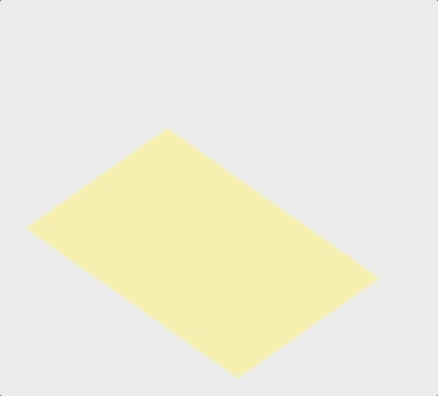on
CSS & 矩阵
接触前端以来,总是会听到类似于前端相对简单的言论,再精确一些就是CSS很简单。
其实我有的时候对自己评估,css、js、html三大块我比较弱的可能就是css了。我从来没有觉得css很简单啊(掀桌.jpg)。
今天就来看看CSS中涉及到的高端知识点。当然一说到高端,那必须拿出数学来撑门面,所以今天的主题,就是CSS与矩阵。
Why?
其实就是偶然看到了这个图,很好奇,然后按下了F12。
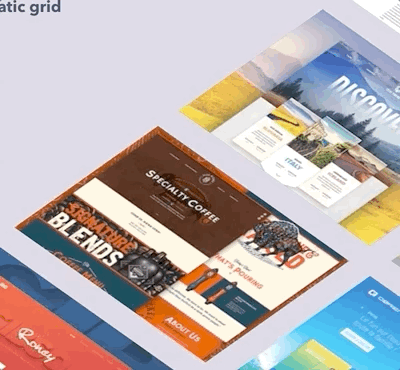
发现了这段神奇的代码。

觉得这个效果看起来很棒,到底是怎么实现的呢?今天来尝试尝试。废话不多说, Here we go!
老项目创建者了
先随便创建一个React的项目或者随便找手头一个现有的项目(我这边选择创建一个空的React项目)
$ npx create-react-app test
然后我需要把项目里不需要的代码修修改改。为了方便我就单写一个Test.jsx把index.js中引用的App换成Test即可。
奇怪的知识增加了!
哈哈哈只是回忆一下之前学过的知识,并不是奇怪的知识啦。玩个梗(逃
记得上学的时候选修了一门跟游戏制作有关的课,里面就有学到很多关于矩阵的运算。旋转,缩放等等。。。当然图形学里也有学到,只是不愿想起被计算机图形学支配的恐惧罢了🤕️🤕️🤦♂️。
事先声明一下矩阵计算式很多,说来惭愧我搜遍整个屋子没找到张纸🤦♂️。所以我决定引用别人做好的图。我会标明出处的。
对于计算机来说,他(对我称为他不是它)更喜欢做的是重复的工作。就是把一件事变成一个重复多少次的过程,因为他做起来比人类快多了,所以即便重复很多次,也无妨。
我们知道计算机来表示一张图也好或者是别的界面,最后都是对应到每个像素点所存储的二进制数据上。
那么如果要对显示在屏幕上的某个图形进行一些变换(例如旋转,缩放,平移…),如果把这个变换的过程变成一个可以通过重复某个过程或者说是运算来完成的话,计算机会很开心滴。
这时候矩阵就出现了。
如果能做到让每个像素点的坐标去和一个固定的矩阵完成某个相同的运算,这样重复执行,知道所有像素点都和这个矩阵进行过运算之后,那么,得到的一个新的像素点集合,就是我们想要的,原始图形经过变换之后得到的新图形了。
所以这种神奇的运算是什么?
就是矩阵的点乘运算。
说来惭愧,我竟然还去翻了翻矩阵的乘法,要不然想不起来了😂。
以下图片源自知乎用户[孙小磊]
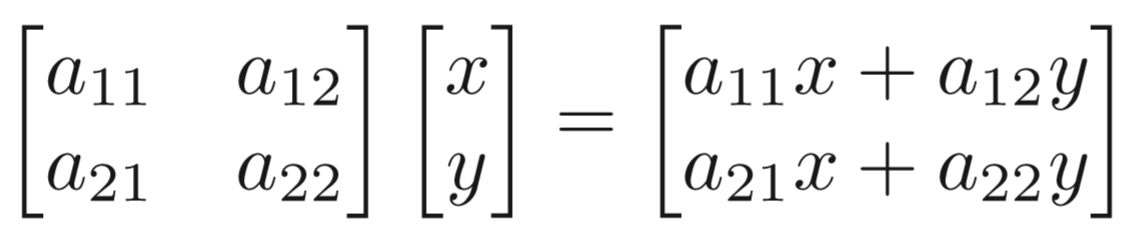
这里就不仔细展开图形学里的这些知识讲一遍了,就拿张图举个例子。
我们把坐标点(x, y)变成一个两行一列的矩阵,和一个特定的两行两列的矩阵进行点乘运算,就能得到一个新的两行一列的矩阵。
其实到这里就很明显了,这个新的两行一列的矩阵又可以变回一个二维坐标的形式。而这个二维坐标就是我们想要的变换后的坐标。
所以计算机只需要重复这种运算,直到把所有坐标点都运算一边,就是变换后的图形了。
CSS中的矩阵运算
说了这么多,CSS的这些变换函数其实都是通过这种矩阵运算来实现的。
在写CSS的时候,经常用到的一个属性就是transform。
.trans_skew { transform: skew(35deg); }
.trans_scale { transform: scale(1, 0.5); }
.trans_rotate { transform: rotate(45deg); }
.trans_translate { transform: translate(10px, 20px); }
其实…这些方法都是通过CSS的matrix() | matrix3d()实现的。
引入一个很重要的概念–坐标系
图片出自[张鑫旭]个人博客
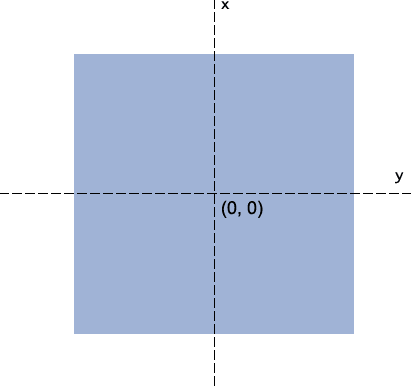
坐标系的原点可以通过transform-origin属性来设定。
.test {
transform-origin: 50px 50px;
}
当使用这种方式设定坐标原点时,原点本身是在屏幕左上角,正方向分别是向下和向右。
transform: Matrix()
.test {
transform: matrix(a,b,c,d,e,f);
}
没错,matrix有6个参数。就让一张图来描述这6个参数分别时干嘛的吧。
图片出自[张鑫旭]个人博客
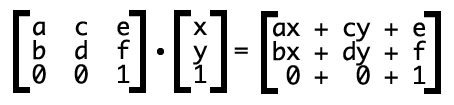
其实就是通过配置这6个参数来调整这个变换矩阵。
然后用上面讲到的方法,用坐标点去和这个变换矩阵做点乘,就能得到变换后的图形的坐标点了。
缩放scale调整a & d
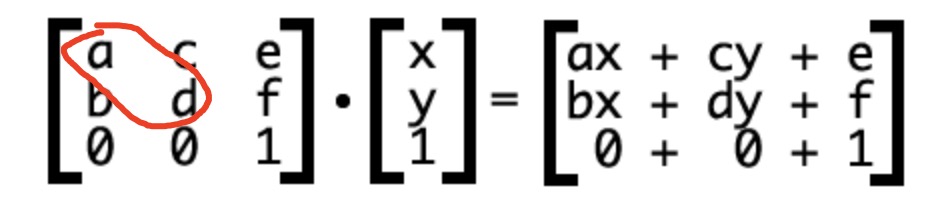
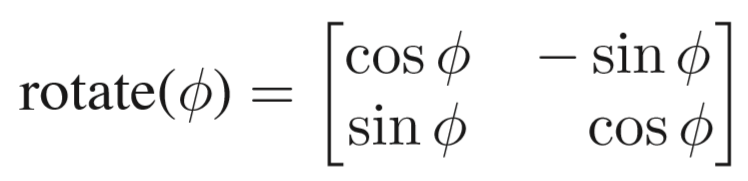
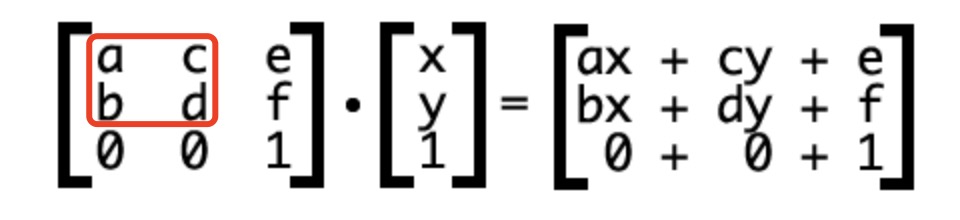
旋转rotate调整a | b | c | d
平移translate调整a & d
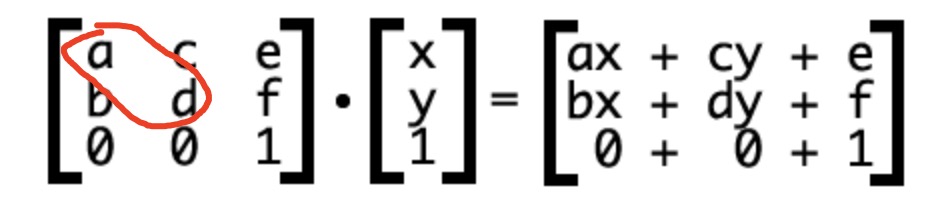
拉伸skew调整b & c
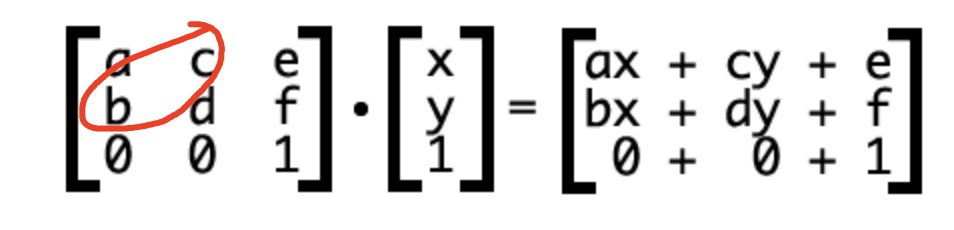
当然这事二维的变换,三维的变换矩阵是4 * 4的矩阵。
大致原理是一摸一样的,所以就不给出数学上的运算过程了。
那么,开始实现!
首先我先写三个方块来代替目标中的图片。
这时候的代码也非常简单
// Test.jsx
<div className="body">
<div className="cardGroup">
<div className="item" style={{ backgroundColor: '#cccccc' }}></div>
<div className="item" style={{ backgroundColor: '#bbbbbb', top: 30, left: 30 }}></div>
<div className="item" style={{ backgroundColor: '#eeeeee', top: 60, left: 60 }}></div>
</div>
</div>
样式如下
.body {
background-color: #dfdfdf;
height: 100vh;
width: 100vw;
display: flex;
justify-content: center;
align-items: center;
}
.cardGroup {
position: relative;
}
.item {
position: absolute;
height: 200px;
width: 300px;
transform: translate(-50%, -50%);
}
这时候再给出一遍目标效果
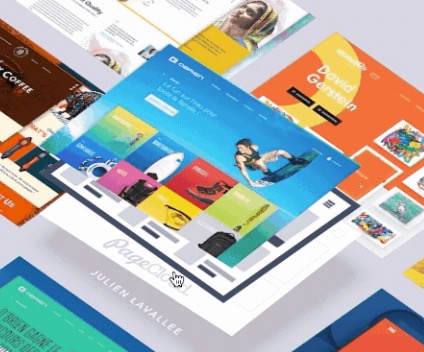
我们来分析一下这个变换的过程
1. 首先这个方块是躺倒的感觉
我为了实现让三个方块同时躺倒的感觉,我就需要在包含这三个方块的父级div上统一做操作。
我选择让这个div分别绕X轴和Z轴旋转45度。之所以不旋转90度是因为如果真的旋转90度,方块就真的躺倒了,那么方块与显示屏永远垂直相交,我们就看不到方块了。
先补充一下刚才偷懒没说的三维变换矩阵
div {
transfrom: matrix3d(a00, a10, a20, a30, a01, a11, a21, a31, a02, a12, a22, a32, a03, a13, a23, a33)
}
matrix3d()接受16个参数,本质上就是一个4 * 4的矩阵。
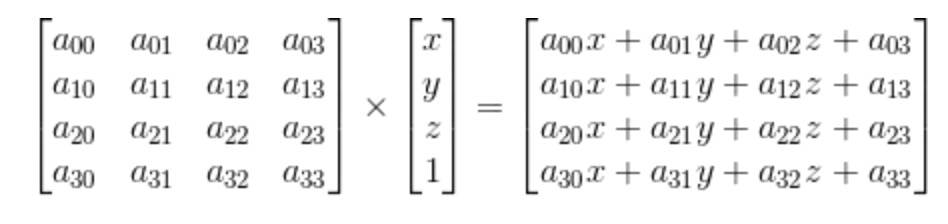
要特别注意这里参数是竖着来排列的
而旋转对应的变换矩阵如下图
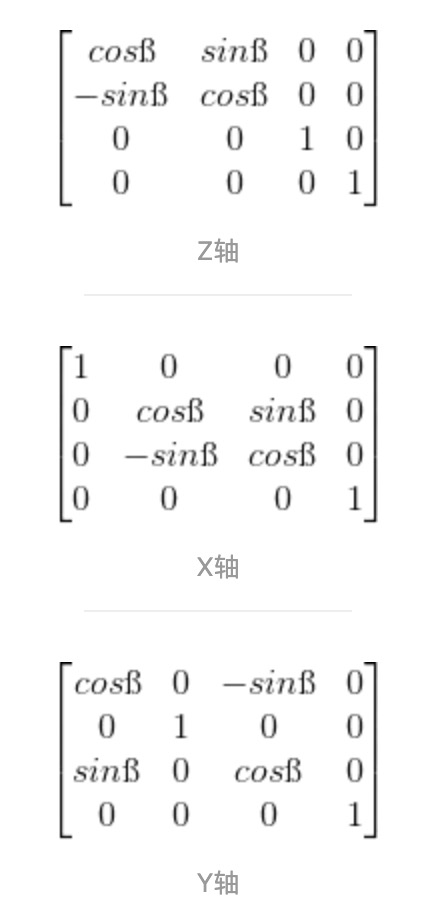
所以代码如下
这里
sin(45) = 0.8509cos(45) = 0.5253
.cardGroup {
transform: matrix3d(1, 0, 0, 0, 0, 0.5253, -0.8509, 0, 0, 0.8509, 0.5253, 0, 0, 0, 0, 1)
matrix3d(0.5253, -0.8509, 0, 0, 0.8509, 0.5253, 0, 0, 0, 0, 1, 0, 0, 0, 0, 1);
}
注意这是一次transform进行了两次matrix3d变换,如果分成两次transform分别变换则得到的结果不一样,因为一次变换是公用当前的坐标轴,分为两次变换的话,
第二次的变换坐标轴已经是第一次变换以后的了.
效果如下
2.接下来就是要添加hover方块弹起
这个变换是让这个方块位移,但需要注意的是,这个时候的坐标轴已经是变换过的了,所以向上移动不一定是y轴的移动了。
这里给出位移对应的变换矩阵
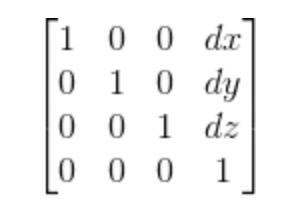
经过试验,发现是z轴的移动。
于是我给item类选择器添加一个矩阵变换。
.item:hover {
transform: matrix3d(1, 0, 0, 0, 0, 1, 0, 0, 0, 0, 1, 0, 0, 0, -100, 1);
}
效果就是这个样子
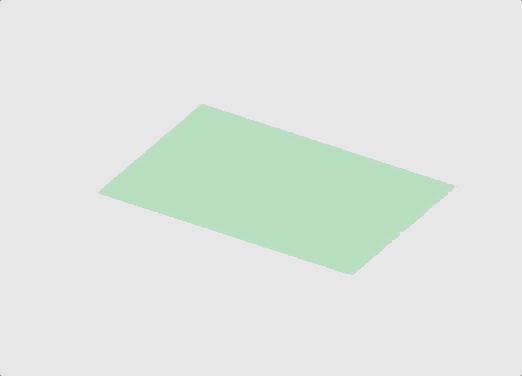
3. 接下来要让3个放个都发生位移
我们会遇到一个问题,就是怎么做到,一次hover,3种位移呢?
这时候我们需要监听3个方块父元素的hover事件。然后用内联style来改变3个div从而达到我们希望的效果。
我们需要三个state来存放对应三个方块的变换矩阵
const [matrix1, setMatrix1] = useState([
1, 0, 0, 0,
0, 1, 0, 0,
0, 0, 1, 0,
0, 0, 0, 1
])
const [matrix2, setMatrix2] = useState([
1, 0, 0, 0,
0, 1, 0, 0,
0, 0, 1, 0,
0, 0, 0, 1
])
const [matrix3, setMatrix3] = useState([
1, 0, 0, 0,
0, 1, 0, 0,
0, 0, 1, 0,
0, 0, 0, 1
])
然后我们需要两个事件处理函数
const mouseHoverIn = () => {
const temp1 = [...matrix1];
const temp2 = [...matrix2];
const temp3 = [...matrix3];
temp1[14] = [50]; // 14是对应变换矩阵dz的位置
temp2[14] = [100];
temp3[14] = [150];
setMatrix1(temp1);
setMatrix2(temp2);
setMatrix3(temp3);
}
const mouseHoverOut = () => {
const temp = [
1, 0, 0, 0,
0, 1, 0, 0,
0, 0, 1, 0,
0, 0, 0, 1
]
setMatrix1([...temp]);
setMatrix2([...temp]);
setMatrix3([...temp]);
}
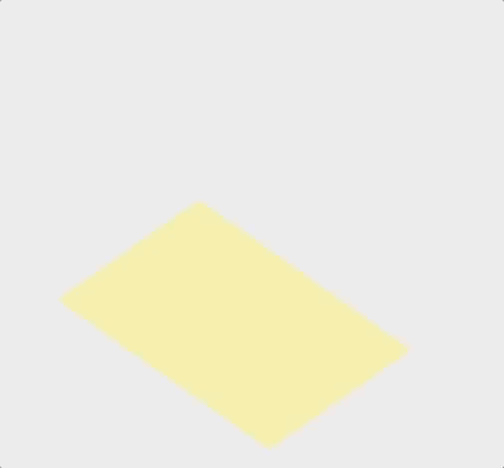
但总觉得哪里怪怪的?
再来仔细看看人家的效果
发现不光发生了translate变换。每个方块还带有轻微的旋转,而且每次的角度是随机的。
这里应该有一张gif,可是我怎么录都很大,就舍弃了= =
那我们也来加上旋转
来一个随机角度生成函数
const getRandomAngle = (start, end) => {
return Math.floor(Math.random() * (end - start) + start);
}
然后hover函数改变一下
const mouseHoverIn = () => {
const random1 = getRandomAngle(1, 4);
const random2 = getRandomAngle(1, 4);
const random3 = getRandomAngle(1, 4);
const temp1 = [
Math.cos(random1), -Math.sin(random1), 0, 0,
Math.sin(random1), Math.cos(random1), 0, 0,
0, 0, 1, 0,
0, 0, 60, 1
];
const temp2 = [
Math.cos(random2), -Math.sin(random2), 0, 0,
Math.sin(random2), Math.cos(random2), 0, 0,
0, 0, 1, 0,
0, 0, 120, 1
];
const temp3 = [
Math.cos(random3), -Math.sin(random3), 0, 0,
Math.sin(random3), Math.cos(random3), 0, 0,
0, 0, 1, 0,
0, 0, 180, 1
];
setMatrix1(temp1);
setMatrix2(temp2);
setMatrix3(temp3);
}
这样大概的效果就出来了,当然我是为了效果明显把,把旋转的角度变大了。